一 : 爱魅A76刷机教程
爱魅平板电脑升级/刷机指南(适用于所有爱魅平板电脑)
升级前的准备工作:
1、在爱魅官网下载相对应机器的固件并解压
2、升级前请您先将本机里面的重要文件备份好,以免刷机/升级时系统格式化造成数据掉失给您带来不必要的损失和麻烦。
升级步骤:
1、打开已下载被解压的升级工具文件夹,选择“LiveSuit 工具”文件夹,双击打开“LiveSuitPack100_ex.exe”
2、双击“LiveSuit.exe ”工具,点击工具上的“选择工具”选项。
3、选择固件文件夹内与本机型相匹配的后缀名为.img固件文件(如您的机型是A90,选择“A90固件”文件夹里的后缀名为.img固件文件)
4、将平板电脑完全关机,然后按住除电源键外任一按键不放,同时用USB线连接电脑和平板,连续按三下电源键后松开按键,这时电脑右下方会出现如下图标:
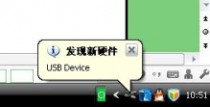

5、接下来会提示安装驱动程序(第一次升级时电脑可能会出现此提示。)

注:以下升级步骤6-7为安装驱动程序,第一次升级时须先安装驱动程序,以后若在同一电脑的不同USB端口升级时,只需点击“下一步”即可。
6、在弹出如下这一步时请选择“从列表或指定位位置安装”,再点击“下一步”。
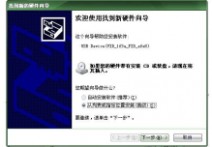
7、按如下图中所示选好驱动文件,点“下一步”。当电脑提示“完成安装向导”表示驱动已经装上。如果电脑出现二次安装提示时点“下一步”即可。
8、当您的驱动装好完成后,此时机器进入升级前的状态。请选择“是”。

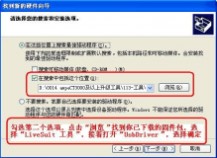
9、出现如下提示时,请选择“是”。

10、当出现升级进度条时,表示机器正在升级。请耐心等待一下。
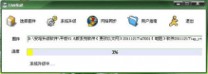
11、当出现如下提示表示机器升级完成。点击“确定”机器会自己重新启动。(注:部分机型升级完后要进行屏幕校准后才可进入主界面。)
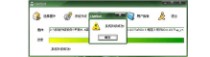
在提示“系统升级成功”后,机器多数会自己重启开机。若机器在升级完成后不自动重启,将机器强行关机后再按开机键开机即可。(长按开机键十秒以上为强行关机)
二 : 魅族MX刷机教程魅族MX固件升级刷机教程1
魅族MX刷机教程魅族MX固件升级刷机教程


浏览: 33892 | 更新: 2012-03-03 14:09 |


步骤

魅族MX刷机教程魅族MX固件升级刷机教程
很多机友都不太清楚如何给魅族MX进行固件升级,也就是常说的刷机,那就让小编来教教你吧。(www.61k.com]
工具/原料
魅族MX,数据线,刷机包,电脑
步骤/方法
1.通过USB连接线将个人电脑与魅族MX并将update.bin文件拷贝至MX磁盘根目录下;
2.断开USB连接,关闭魅族MX的电源。
3.开机同时长按“电源键”及“音量+键”(如图);
魅族mx刷机教程 魅族MX刷机教程魅族MX固件升级刷机教程1

4.直至出现“系统更新SystemUpgrade”(如图);
魅族mx刷机教程 魅族MX刷机教程魅族MX固件升级刷机教程1

5.稍等出现(如图),点击“更新系统Upgrade”升级;“重新启动Restart”退出升级。(www.61k.com]若需清除所有数据,请勾选“同时清除数据(ClearDataSimultaneously)”升级并清除手机上的所有数据(如:便签、邮件、联系人等信息,不包括SD文件,如音乐或照片)。
魅族mx刷机教程 魅族MX刷机教程魅族MX固件升级刷机教程1
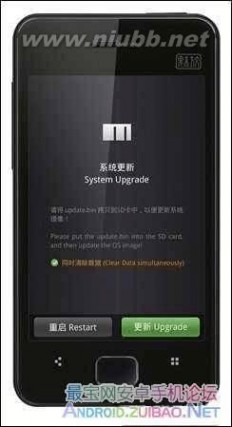
6.升级过程当中不允许断电。(www.61k.com]
注:邮件内容不在备份范围之内,若升级固件时勾选“同时清除数据(ClearDataSimultaneously)”,邮件内容将丢失。 注意事项
刷机有风险,需要谨慎考虑及操作
刷机前,请确保手机电量在60%以上
进行ROOT获取前,请备份好手机问题,以防万一
获取ROOT后,需要谨慎选择删除的系统应用,有些应用是不能删除的
61阅读提醒您本文地址:
三 : 魅族mx升级flyme2.5教程及注意事项
如果你想要了解魅族mx升级flyme2.5教程及注意事项的话,那么可以看小编带来的这篇文章,还有附带flyme2.5固件下载哦,升级步骤很简单,一起来看吧~

注意事项:
1、2.3.5固件,升级此固件,必须要清除数据。清除数据会造成联系人等个人资料丢失,请注意备份。
2、从高版本固件,刷回低版本,必须要清除数据,否则可能会无法开机。
3、ROOT用户,务必备份并清除数据升级。
4、国际版MX,升级此固件,可能会出现应用程序数据不兼容。
5、M030/M031/M032,均可升级此固件。
6、升级前,请通过Flyme帐户备份手机数据。
7、升级前,请保证手机电池电量大于20%。
魅族mx升级flyme2.5流程:
1、将固件拷贝到存储卡根目录→关机→同时按电源和音量加键进入系统升级模式;
2、勾选“系统更新”(如需清除数据,同时勾选“清除数据”),点击“开始”进行系统升级;
3、系统升级时,请勿关机;
4、系统升级完成后,手机会自动启动;
5、进入系统设置→关于手机,查看软件版本如是Flyme 2.5,升级成功。
四 : 魅族mx怎么root?魅族mx root教程
测试手机:魅族 MX国行版 测试固件: MX 11316
1 准备工作
1.1 打开usb调试
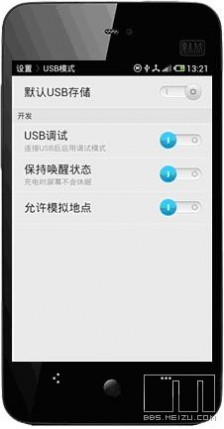
1.2 安装豌豆荚,将手机连上电脑,使用豌豆荚自动安装mx adb驱动,连接手机正常(Windows XP系统需安装.net 2.0,Windows7系统自带.net,不用安装)。

如果之前可以连接豌豆荚的可以忽略以上步骤
1.3 在豌豆荚中“设置”-“应用/游戏设置”项,选择“优先安装到手机内存”(为什么要安装到手机内存?因为 MX划出了一个2G容量 ROM分区来安装程序,为什么还要侵占 “存储卡”的空间呢)
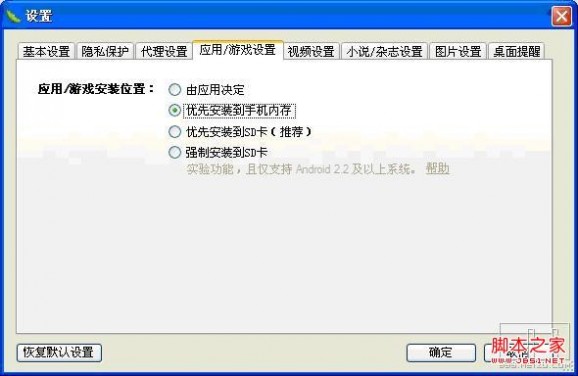
1.4下载并安装好root explorer汉化版(懂鸟语的可直接安装鸟语版)

1.5 关闭豌豆荚(完全退出),保持手机与电脑的连接线不要动
1.6 长按MX菜单键,出现任务管理器后,向右滑动,关闭所有任务
2 创建临时root
2.1 关闭杀毒软件(卡巴斯基会报毒,360杀毒软件不会报毒)
2.2 将下载的国行魅族MX Root工具解压,改目录名为非中文(我改为“MXRoot”),拷贝到任意磁盘根目录(我拷贝至 D盘根目录);
2.3 进入“MXRoot”目录,双击运行 mxRoot.bat
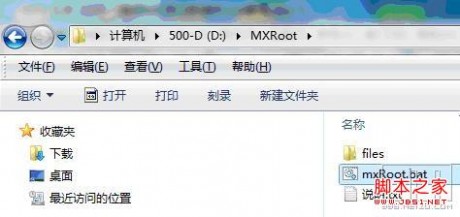
2.4 出现下图提示,按任意键继续

2.5 十几秒钟之后,出现下图提示,千万别按任何键,并保持窗口原状态,不能关闭!
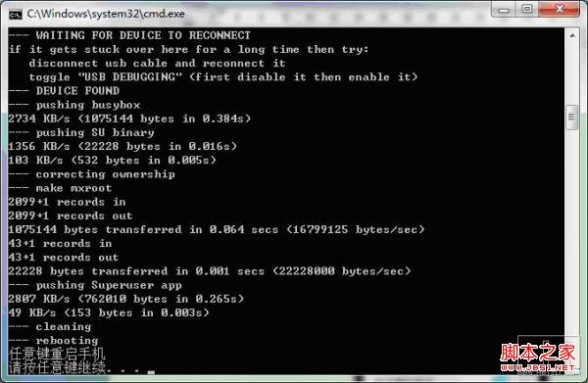
2.6 至此,临时root创建成功。
3 删除系统自带程序
3.1 在 MX上运行root explorer
3.2 WindowsXP系统:点开始 运行 在打开后框内输入 cmd回车;(Windows XP系统下,本人未能root成功)
Windows7系统:点开始 在搜索程序和文件框内输入 cmd回车。
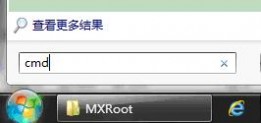
3.3 到目录 /system 下执行 mountTmpSys.sh (shell 方式执行)。在电脑上,3.2步出现的DOS窗口中,输入如下命令:
d:
cd MXRoot
cd Files
adb shell
cd system
./mountTmpSys.sh
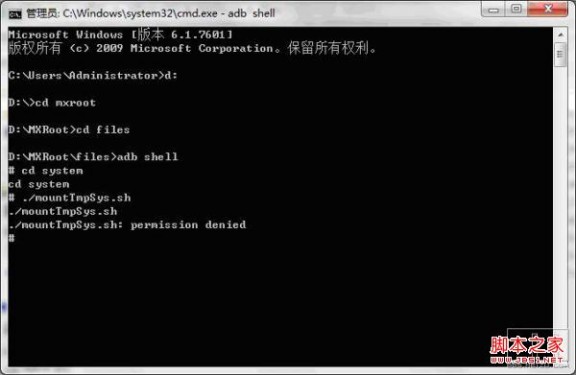
3.4 在MX上 root explorer中,返回到 /tmpsys/app 下,参照下图删除你想删除的系统文件。
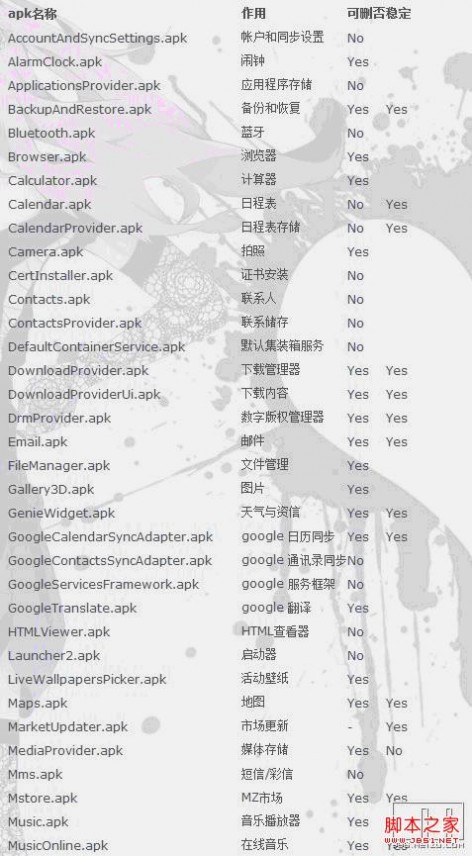

本人只测试删除谷歌地图、谷歌翻译,然后安装了谷歌地图6.3直装版。
本文标题:魅族mx刷机教程-爱魅A76刷机教程61阅读| 精彩专题| 最新文章| 热门文章| 苏ICP备13036349号-1